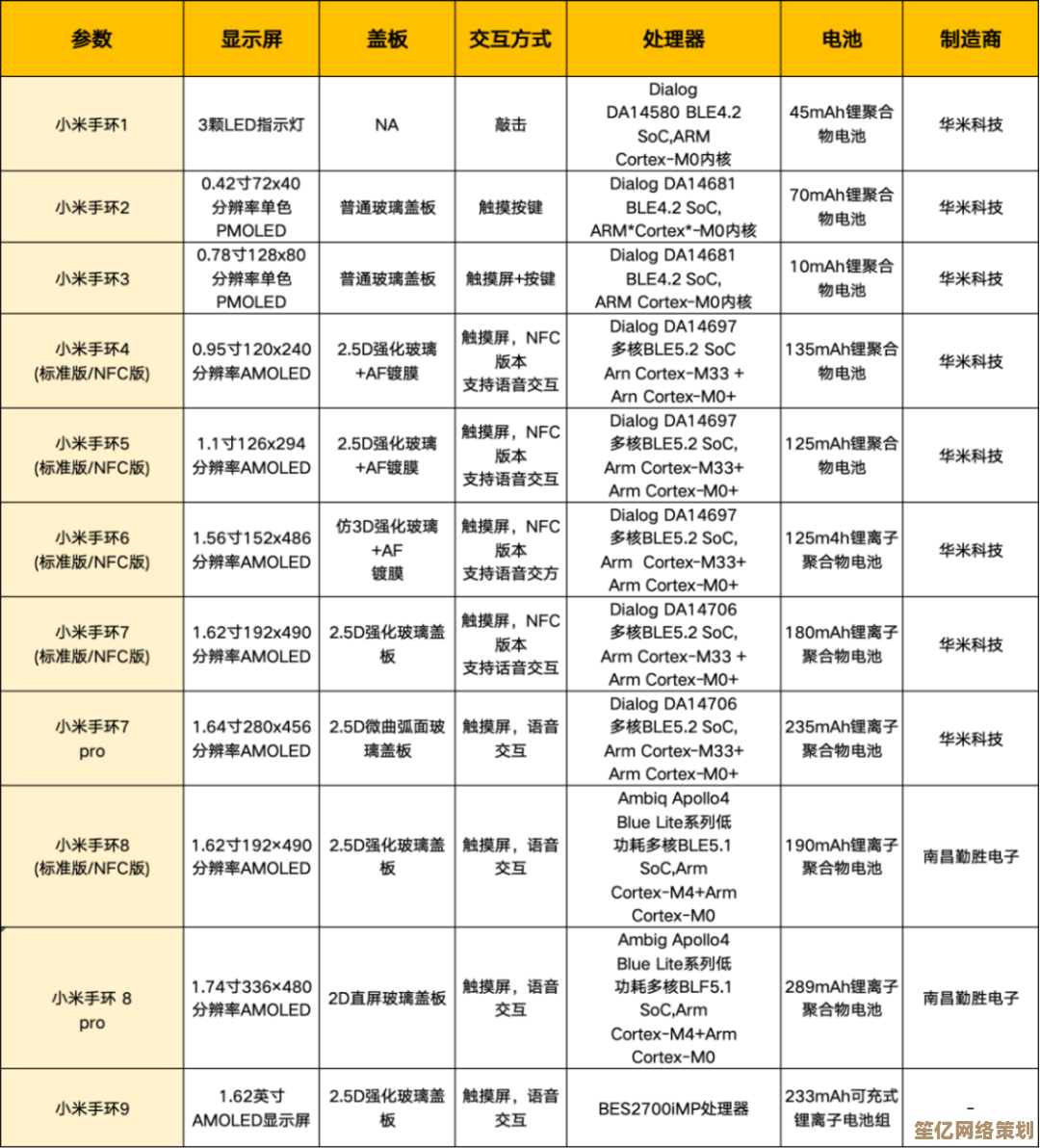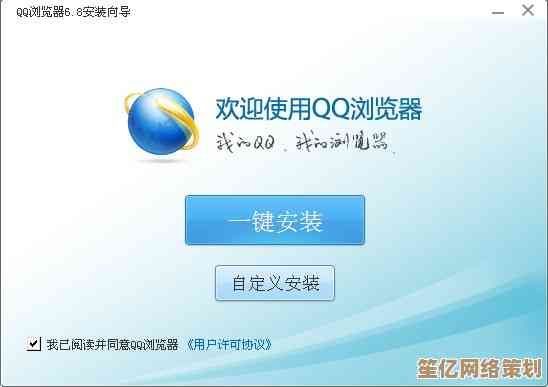为电脑设置开机密码:五步简易操作指南,守护个人数据安全
- 问答
- 2025-10-18 16:54:52
- 2
哎,你说现在这日子,电脑里装的都是啥?乱七八糟的工作文件、跟朋友唠嗑的截图,还有那些存了八百年的老照片……要是谁随手一翻,啧,想想都头皮发麻,所以啊,给电脑加个开机密码,真不是啥多高级的事儿,它就是给自个儿的数字小家安个门锁,心里踏实。
行,那咱就一步步来,别嫌啰嗦,我边想边写,可能有点跳跃哈。
第一步,先别急着动手,得搞清楚你用的到底是哪套系统。 我这人记性不好,老忘事,所以得先确认,是Windows?还是苹果那个macOS?这两家伙设置的地方差老远了,就像你去北方吃饺子和去南方吃早茶,根本不是同一个路子,我自己的老伙计是台Windows 10的笔记本,用了好几年了,风扇声跟拖拉机似的,但还能战,所以下面的操作,我就主要以Windows 10为例了,你要是用别的,可能得稍微拐个弯儿找找,但道理都差不多。
第二步,嗯…咱们得找到那个“控制中心”之类的地方。 对于Windows,最省事的办法就是直接用鼠标点一下屏幕左下角那个Windows图标,就那个长得像扇窗户的,点开之后,别慌,在那一堆应用图标里找找,有个长得像个齿轮的,下面写着“设置”,对,就点它!这一步没啥技术含量,纯属眼神儿问题,我有时候也会愣神,在那堆图标里找半天,心里还嘀咕“我昨天还看见来着……”
点进“设置”之后,嚯,界面还挺花哨,这时候你得找“账户”这个选项,一般它图标是两个人形轮廓,点进去,感觉就像进了电脑的“户口本”管理中心,所有跟你这个用户相关的设置都在这儿了。
第三步,啊,关键的了:设置密码。 在“账户”页面,左边应该有一排菜单栏,你找找“登录选项”这一项,点开它,右边就会刷出一堆跟登录有关的安全设置,往下滑,找到“密码”这个板块,它下面应该有个“添加”按钮,我第一次弄的时候,还犹豫了一下,心想“原来我一直是裸奔状态啊……”
点击“添加”,它会让你输入新密码,这里就得认真点了!别再用“123456”或者生日了,那跟没设密码差不多,黑客一秒就破,真的,不骗你,最好弄个复杂点的,大小写字母混着来,再加个数字和特殊符号,比如把“I love coffee in the morning!” 缩写成“ILvc1@morn!ng”这种,又好记又安全,你也得给自己提个醒,这密码千万别忘了,不然下次开机可就真进不去家了,那才叫一个绝望,我就有过惨痛教训,最后只能重装系统,啥都没了。
输完新密码,还得再输一遍确认,怕你手抖打错了,它可能还会让你设置一个密码提示,这个提示别设得太直白,比如密码是“Apple2024”,你提示写个“我最喜欢的水果和今年年份”,那不等于直接告诉别人了嘛,可以写个只有你自己才懂的暗号。
第四步,最好啊,把PIN码也一并设上。 在同一个“登录选项”页面,密码下面就有个“Windows Hello PIN”,点开它也能添加,这个PIN码就是一组纯数字,开机的时候输入比输一长串密码快多了,特别方便,我觉得这就像你家大门用复杂的钥匙锁,但院里的小门可以用个简单的密码锁,方便日常进出。
最后一步,第五步…其实算是个补充建议。 设置完了,一定一定要重启一下电脑,看看效果咋样,按了重启键,看着屏幕黑掉再亮起来,心脏还有点小期待呢,就像试穿新衣服照镜子,等到那个登录界面蹦出来,稳稳地输入你刚设的密码,听见进系统那个“登”的一声,哎,心里那块石头才算落地,这时候你可以叉会儿腰,得意一下:“哼,看谁还能随便动我的东西。”
对了,要是用的是苹果电脑,大概思路也类似,点左上角的小苹果图标,进“系统偏好设置”,找到“用户与群组”,然后点击锁图标解锁,再选择你的账户来设置密码,苹果的界面一向比较简洁,找起来应该不费劲。
说到底,设个密码也就花几分钟,但带来的安心感可是实打实的,这年头,数据安全这事儿,不能总指望别人,自己上点心比啥都强,就像出门记得反锁门一样,成了习惯就好了,好了,啰嗦这么多,希望能帮到你,你也快去给你那宝贝电脑“上把锁”吧,准没错。
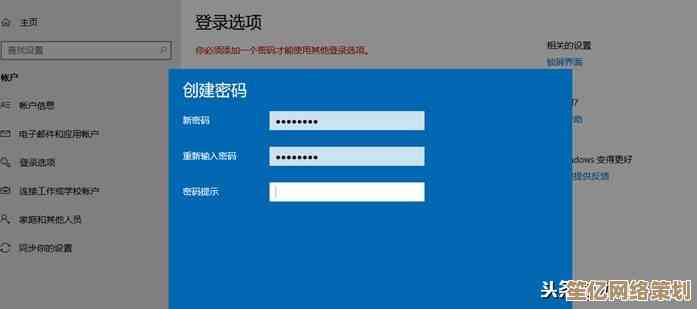
本文由瞿欣合于2025-10-18发表在笙亿网络策划,如有疑问,请联系我们。
本文链接:http://www.haoid.cn/wenda/31456.html

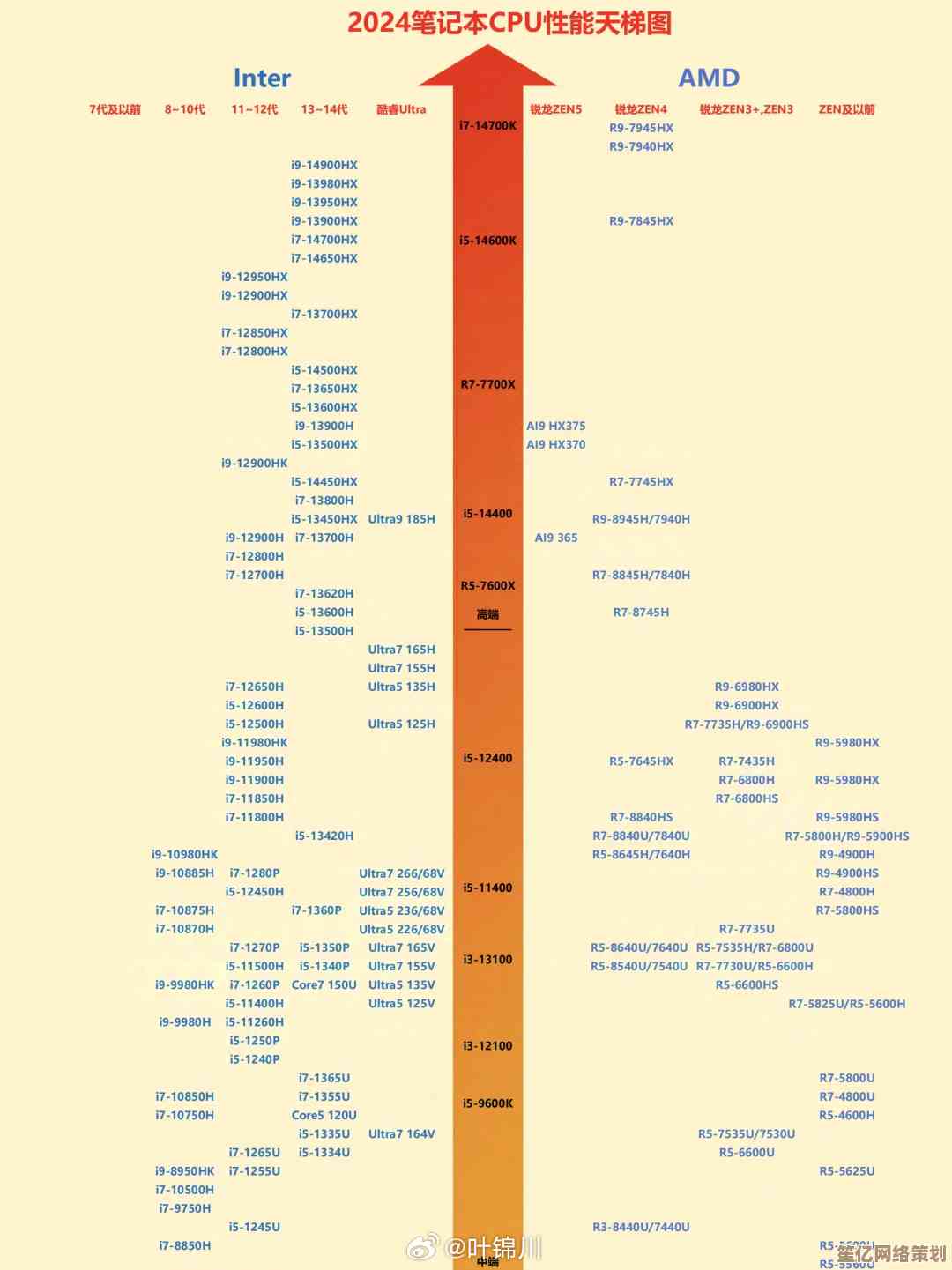
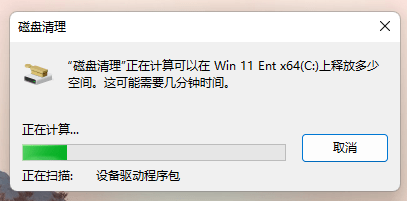

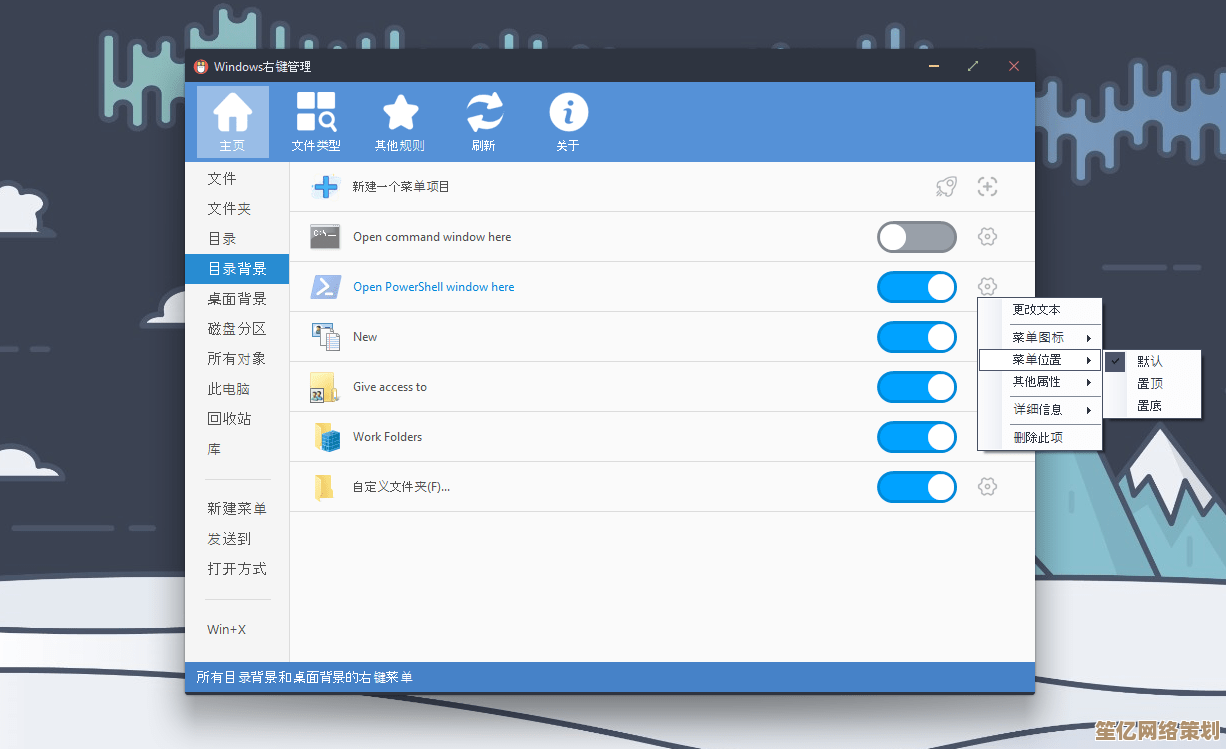
![选择[BSD]许可证:在开放共享中实现技术自由与法律安全性的平衡](http://www.haoid.cn/zb_users/upload/2025/10/20251019002845176080492512221.png)